 Czy serce zatrzymało Ci się na moment, gdy zauważyłeś, że brakuje wielu plików? Nie martw się, prawdopodobnie przytrafiło się to każdemu w pewnym momencie. Utrata danych to niefortunne zdarzenie, które może wystąpić z wielu powodów (o których później porozmawiamy).
Czy serce zatrzymało Ci się na moment, gdy zauważyłeś, że brakuje wielu plików? Nie martw się, prawdopodobnie przytrafiło się to każdemu w pewnym momencie. Utrata danych to niefortunne zdarzenie, które może wystąpić z wielu powodów (o których później porozmawiamy).
Najważniejsze jest to, że masz szansę na odzyskanie danych, wykonując odzyskiwanie danych ASUS. Możesz to zrobić samodzielnie, postępując zgodnie z naszymi prostymi instrukcjami. W mgnieniu oka odzyskasz swoje dane.
Jak odzyskać dane z ASUS za pomocą oprogramowania do odzyskiwania danych
Gdy pliki zostaną usunięte, nadal fizycznie znajdują się na dysku, dopóki nie zostaną nadpisane nowymi danymi. Dopóki nowe dane nie zostaną zapisane w tym samym miejscu, istnieje szansa na odzyskanie plików. Nigdy nie ma 100% gwarancji, że dane będą możliwe do odzyskania i użycia, ale nie zaszkodzi spróbować przed rozważeniem innych opcji.
Możesz odzyskać dane ze swojego laptopa za pomocą narzędzia ASUS do odzyskiwania. Jednym z takich narzędzi jest Disk Drill. Disk Drill specjalizuje się w odzyskiwaniu utraconych lub usuniętych plików. Może nawet odzyskaj ukryte pliki. Jest ceniony przez wielu, ponieważ sprawia, że odzyskiwanie danych jest na tyle proste, że nawet użytkownicy o każdym poziomie technicznym mogą sobie z tym poradzić. Jest szybki, skuteczny i oferuje odzyskanie do 500MB plików zanim będziesz musiał za cokolwiek zapłacić.
- Pobierz Disk Drill. Zainstaluj go, a następnie otwórz.
- Wybierz dysk, na którym były pliki, i kliknij Wyszukaj utracone dane .
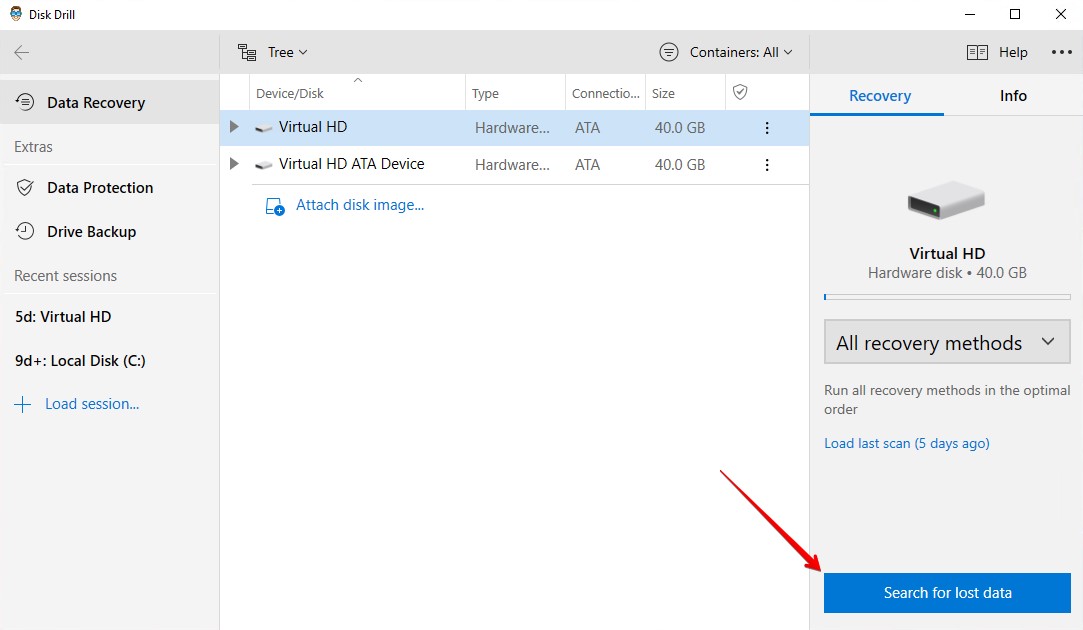
- Po zakończeniu skanowania dysku twardego ASUS, kliknij Przeglądaj znalezione elementy .
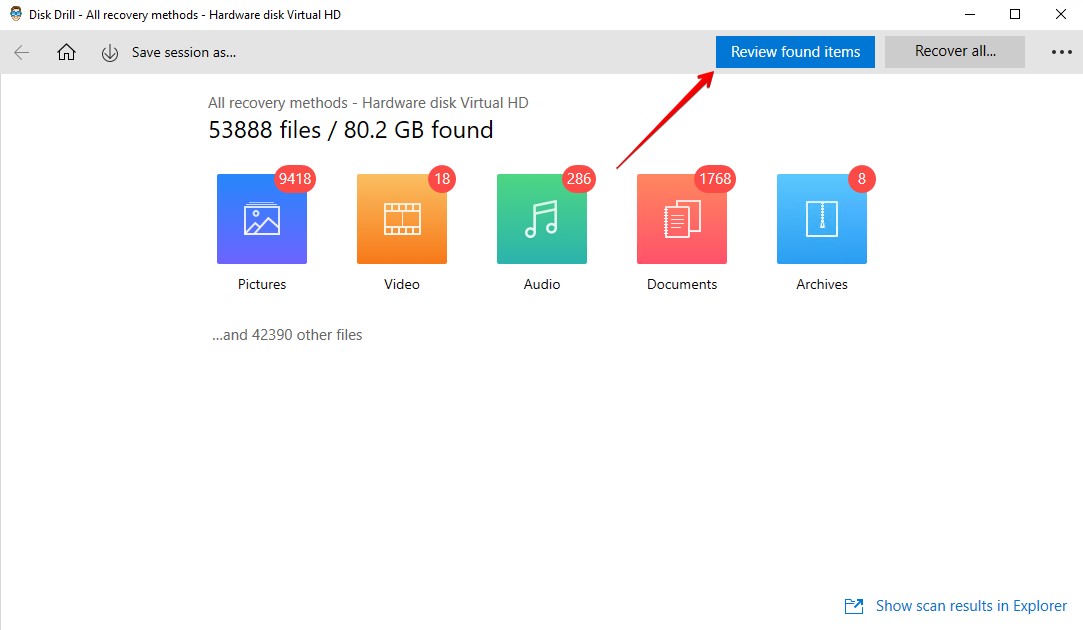
- Zaznacz pliki, które chcesz odzyskać. Kolumna Szanse na odzyskanie wskaże twoje szanse na pomyślne odzyskanie tego pliku. Naciśnij Odzyskaj , gdy będziesz gotowy.
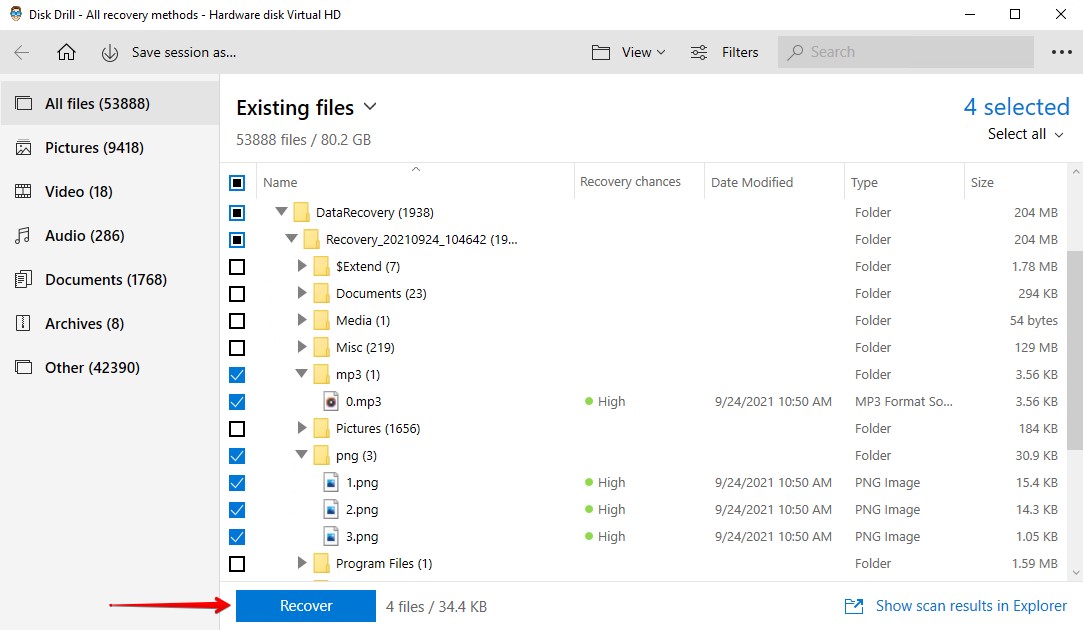
- Wybierz miejsce, gdzie chcesz zapisać odzyskane pliki. Zaleca się, aby odzyskać na osobnej partycji fizycznej lub zewnętrznym nośniku. Kliknij OK .
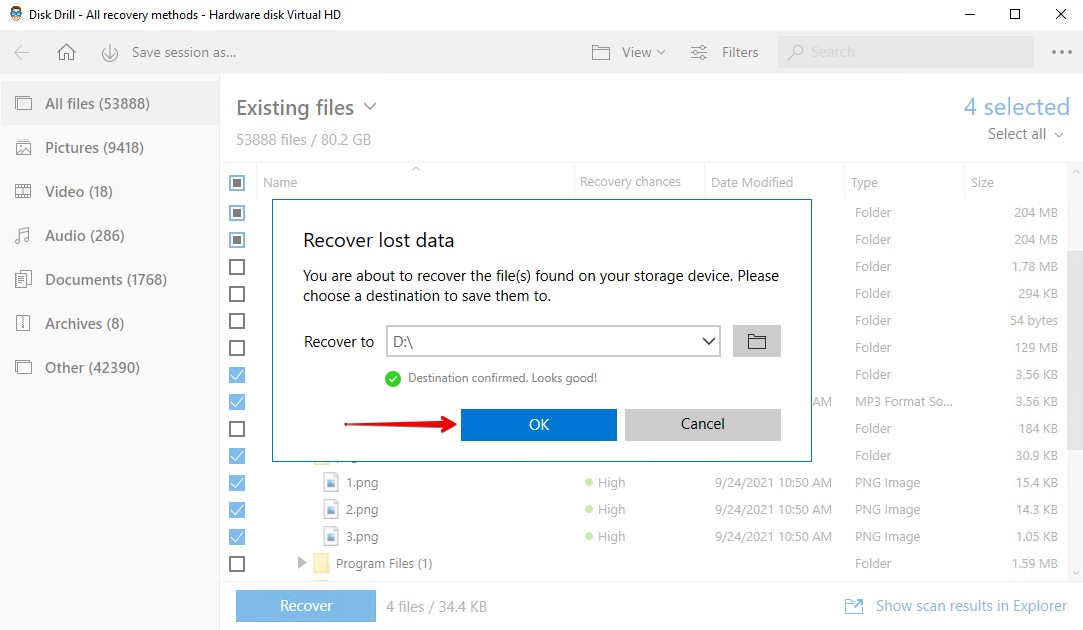
Po zakończeniu odzyskiwania plików, możesz znaleźć swoje dane w folderze, który określiłeś w ostatnim kroku. Teraz, gdy wszystkie pliki zostały odzyskane, rozważ użycie funkcji Ochrona danych Disk Drill, aby ręcznie wybrać pliki, które chcesz chronić przed przyszłymi zdarzeniami utraty danych.
Alternatywne darmowe oprogramowanie do odzyskiwania ASUS
Jeśli wolisz całkowicie darmową alternatywę, możesz użyć Windows File Recovery. Jest to oficjalne narzędzie odzyskiwania od Microsoft i może być używane jako narzędzie odzyskiwania ASUS. Jest przydatne w przypadku odzyskiwanie plików po aktualizacjach Windows, ataków wirusów, a nawet uszkodzeń. Używa interfejsu wiersza poleceń, który może być onieśmielający dla niektórych. Spokojnie, możesz postępować zgodnie z naszymi prostymi instrukcjami, aby wykonać odzyskiwanie.
Windows File Recovery wymaga oddzielnej fizycznej partycji do odzyskiwania. Jest to konieczne, aby zapobiec nadpisywaniu plików podczas odzyskiwania.
- Pobierz narzędzie Windows File Recovery z Microsoft Store. Otwórz je.
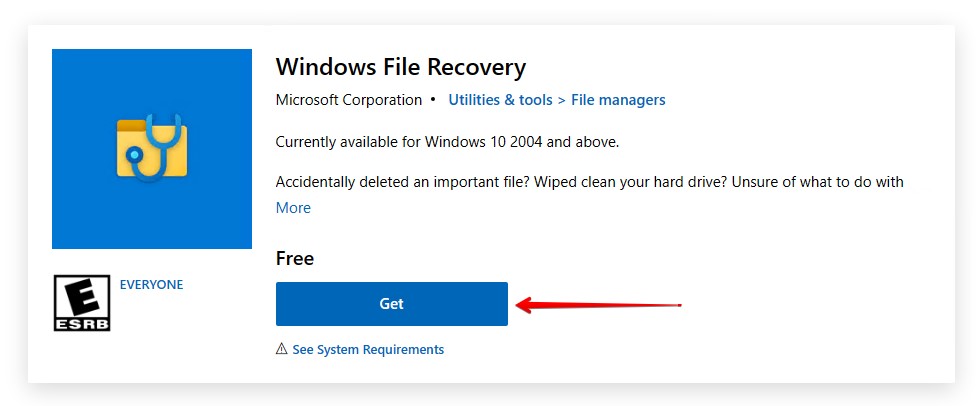
- Wpisz winfr C: E:\DataRecovery /regular . Zamień C: na literę dysku, z którego chcesz odzyskać dane, a E:\OdzyskiwanieDanych na miejsce, gdzie mają trafić pliki. Jeśli chcesz przeprowadzić głębsze skanowanie, zamień /regular na /rozległy . Naciśnij Wpisz .
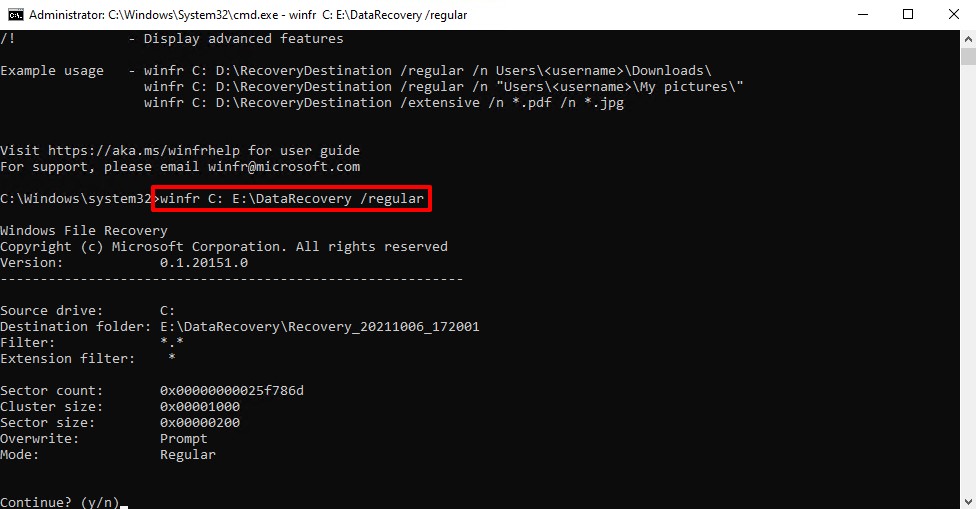
- Naciśnij Y , gdy pojawi się monit o kontynuację.
Ponownie, po zakończeniu odzyskiwania, możesz znaleźć swoje dane w folderze, który określiłeś jako folder wyjściowy.
Typowe powody utraty danych na laptopach ASUS
Istnieje wiele powodów, dla których pliki mogły zniknąć z Twojego laptopa ASUS. Niektórych można uniknąć, inne zdarzają się losowo. Oto kilka powszechnych powodów:
| Powód | Opis |
| 🦠 Atak wirusa | Wirusy mogą być zaprojektowane do bezpośredniego atakowania Twoich danych. Bezpiecznie przeglądaj strony internetowe i nie klikaj podejrzanych linków. Rozważ pobranie niezawodnego programu antywirusowego, aby dodatkowo chronić swoje dane. |
| 💥 Uszkodzenie fizyczne | Uszkodzenie fizyczne Twojego laptopa może wpłynąć na sprzęt wewnątrz niego. Jeśli Twój HDD lub SSD zostały uszkodzone, może to spowodować utratę części lub, co gorsza, wszystkich Twoich danych. |
| 👎 Uszkodzenie danych | Uszkodzenie dysku twardego lub danych na nim spowoduje, że niektóre z Twoich plików staną się niedostępne. Uszkodzenie może wystąpić naturalnie wraz ze starzeniem się dysków lub w wyniku przerwanych transferów danych. |
| 😮 Przypadkowe usunięcie | Błędy się zdarzają. Czasami Twoje pliki są tracone, ponieważ przypadkowo nacisnąłeś usuń podczas ich zaznaczenia. |
| 🔥 Awaria sprzętu | W miarę starzenia się laptopa ASUS, sprzęt wewnątrz niego również się starzeje. Wszelki sprzęt w końcu ulega awarii, co może być przyczyną utraty Twoich danych, zwłaszcza jeśli chodzi o dysk twardy lub dysk SSD. |
Istnieje jeden prosty sposób na rozwiązanie wszystkich powyższych problemów – wykonuj kopie zapasowe swoich danych. Regularne tworzenie kopii zapasowych nie zajmuje dużo czasu i zapewnia posiadanie działającej kopii plików.
Jeśli kiedykolwiek utracisz swoje dane, musisz działać szybko, aby je odzyskać. Dodatkowo, powinieneś przestać używać dysku, który doznał utraty danych, aby uniknąć nadpisania własnych danych.




